כיצד להשבית את האם מעל הצגת יישומים אחרים הודעה על אנדרואיד
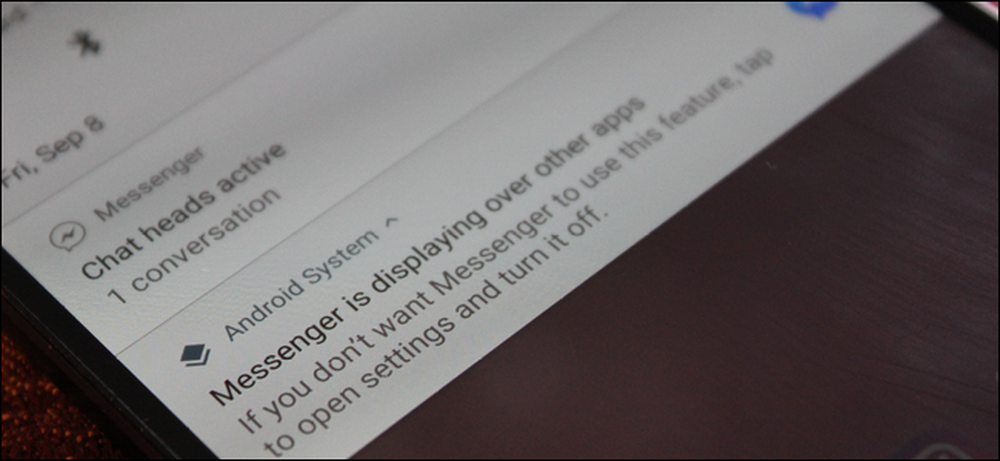
חזרה ל- Android Marshmallow, Google הציגה תכונה שאיפשרה ליישומים להציג מעל אפליקציות אחרות. דברים כמו פייסבוק Messenger ו דמדומים לנצל תכונה זו כדי להיות מסוגל לפעול למעשה על המסך באותו זמן כמו יישומים אחרים בחזית.
אבל זה הציג בעיה בפני עצמה: כמה יישומים לא יפעלו כאשר משהו רץ על גבי אותם - כמו Waze, למשל. זה יצר שגיאת "שכבת מסך זוהה" כי היה קשה מאוד לפענח ברגע שיש לך את זה.
עם Oreo, אנדרואיד עושה את זה מאוד ברור כאשר יישום פועל על גבי יישומים אחרים על ידי יצירת הודעת מערכת כדי ליידע אותך מה קורה. זה שימושי מאוד (כמו כל הגדרה זה מראה לך מה שקורה ברקע), אבל באותו זמן כמה אנשים פשוט לא אכפת לי לראות את זה רק עוד הודעה מערבל את הבר בכל פעם משהו קורה מאחורי הקלעים (ish).
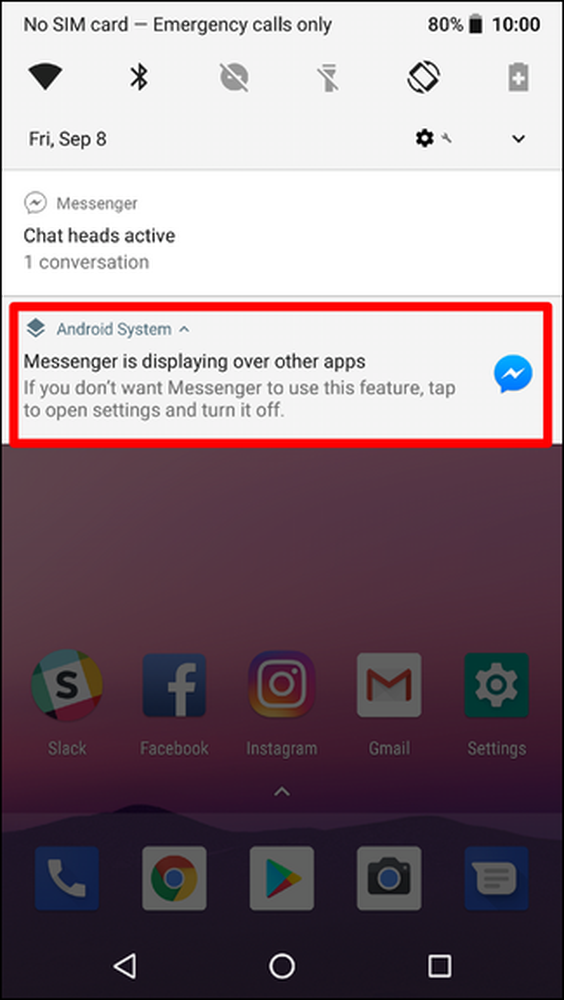
כיצד להשבית את "הצגת מעל יישומים אחרים" הודעה
החדשות הטובות הן שאתה מכבה את ההודעה. החדשות הרעות הן שתצטרך לעשות זאת עבור כל אפליקציה שאתה מקבל את ההודעה עבור. אבל באמת, זה לא צריך להיות כי רבים וטכניים, זה דבר טוב, כי זה אומר שאתה עדיין מקבל את ההודעה כאשר משהו מוצג באופן בלתי צפוי.
כדי להתחיל, המתן עד שתראה את ההודעה מוקפצת ולחץ עליה לחיצה ארוכה.
הערה: תלחץ על הלחצן "[APP APP] מציג מעל אפליקציות אחרות", לא את ההודעה על היישום עצמו (אם קיים, כמו בדוגמה הטקסט שלנו כאן).
פעולה זו תפתח את החלונית 'הגדרות התראות' של מערכת Android.
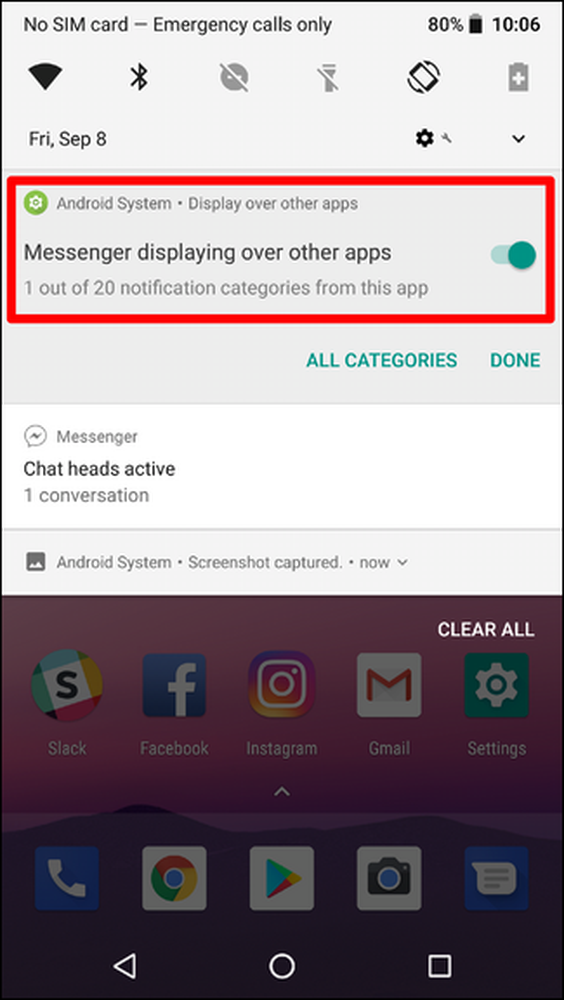
כדי להשבית במהירות את ההודעה, פשוט העבר את המחוון למצב כבוי. יראה פתק המודיע לך שההודעה הזו לא תופיע עוד. שוב, רק עבור האפליקציה שפועלת כעת - הודעה חדשה תוצג אם אפליקציה אחרת מוצגת באפליקציות אחרות. זוהי הגדרה מאוד מפורטת.

כשתסיים, פשוט הקש על "בוצע".
כיצד להפעיל מחדש את "הצגת מעל יישומים אחרים" הודעה
אם תחליט להחמיץ הגדרה זו, אתה יכול בקלות לקבל אותו בחזרה.
תן לשורת ההודעות משיכה ולחץ על סמל גלגל השיניים כדי לפתוח את התפריט 'הגדרות'.
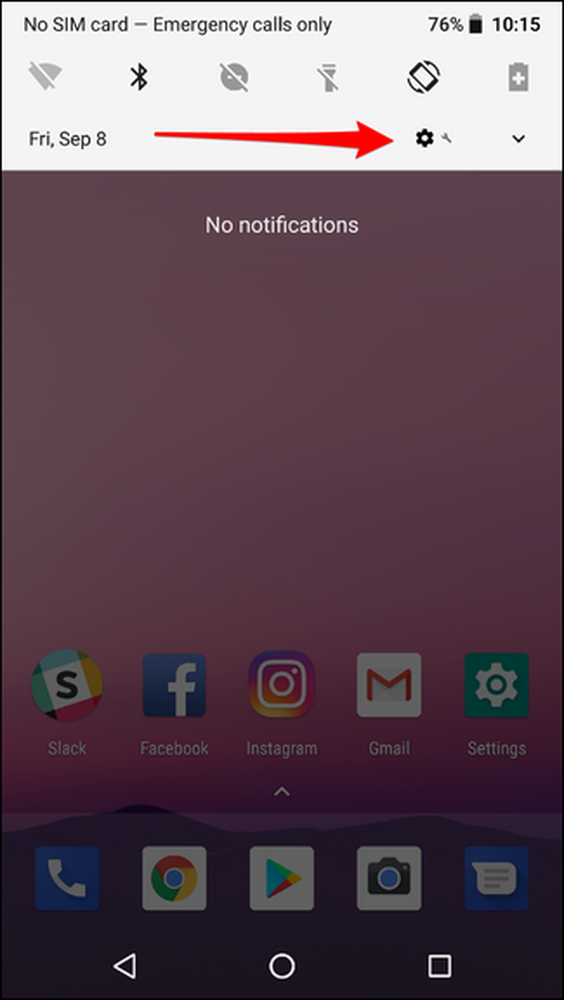
משם, הקש על התפריט 'יישומים והתראות'.
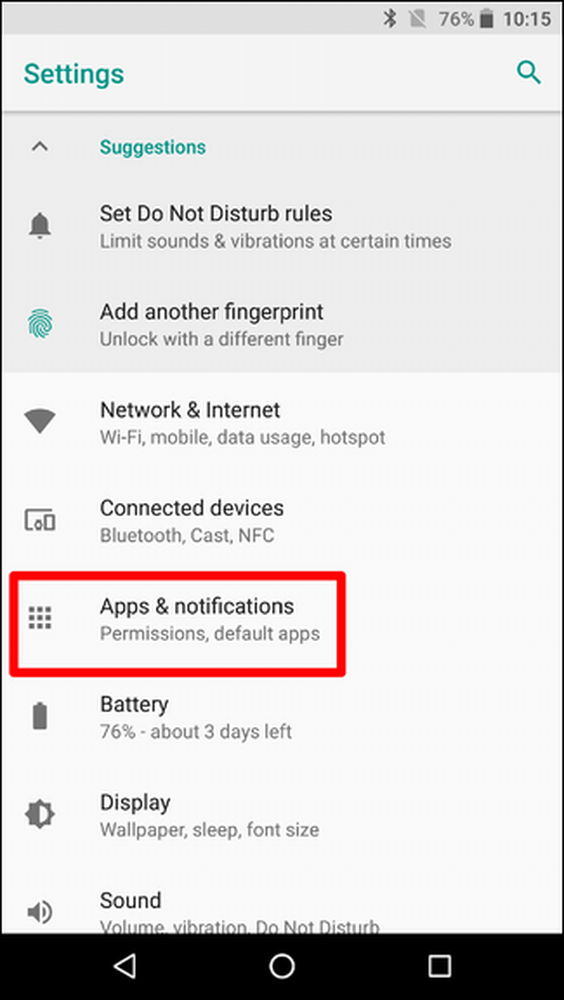
הקש על 'התראות' ולאחר מכן על 'התראות' (מופעל עבור כל האפליקציות). "
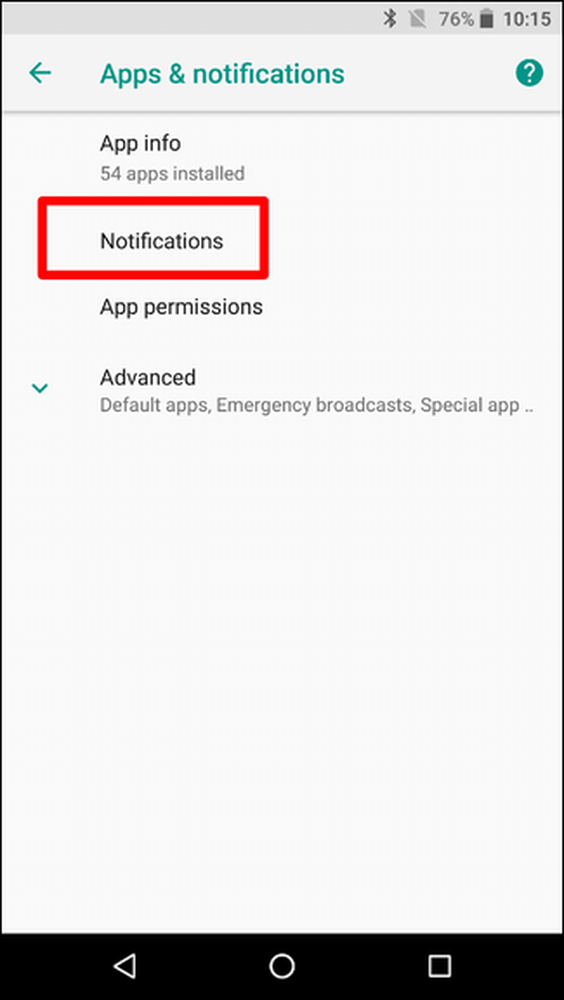
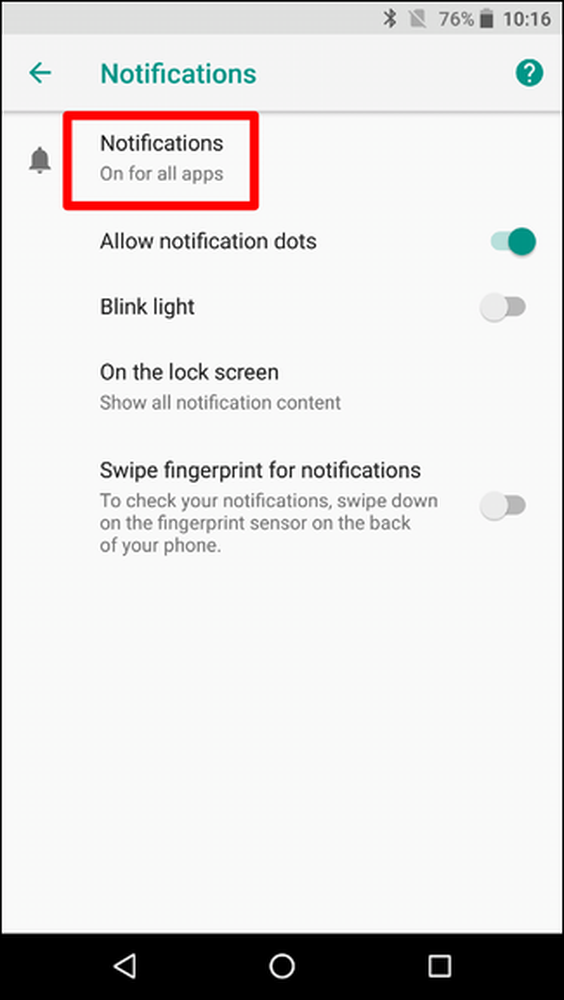
הקש על לחצן התפריט שלוש הנקודות בפינה השמאלית העליונה ולאחר מכן בחר "הצג מערכת". פעולה זו תציג אפליקציות ויישומים של מערכת המותקנים מחנות Play ברשימה.
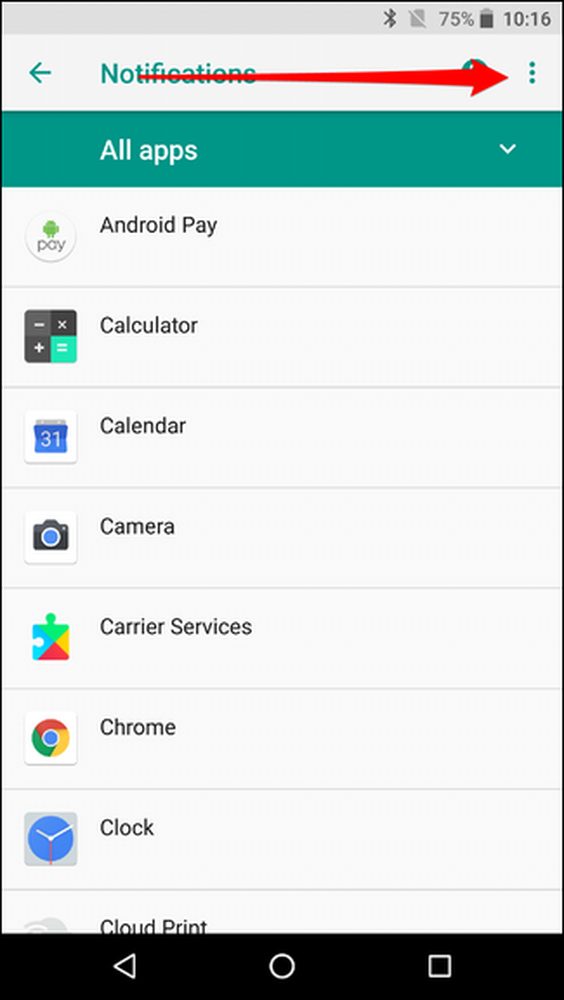
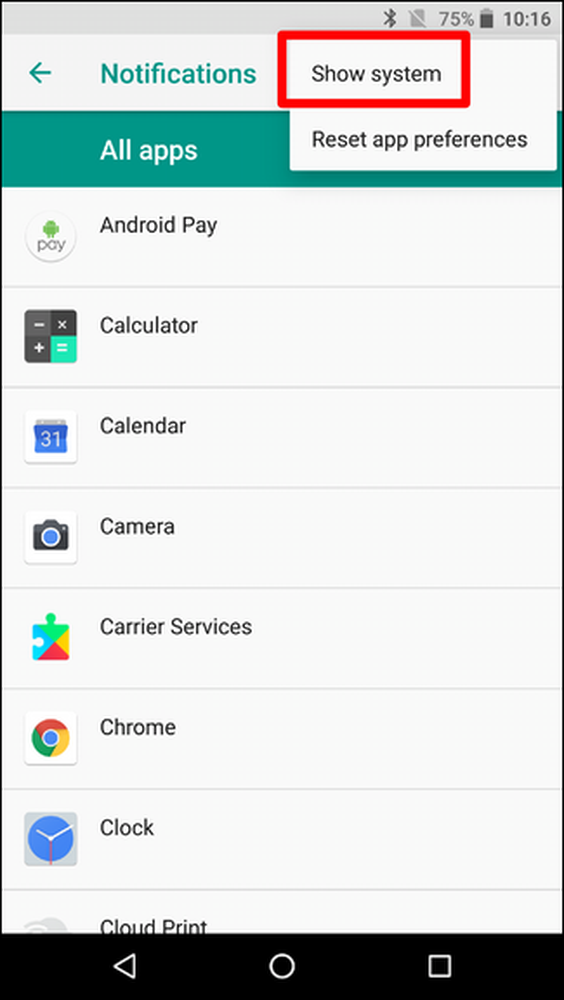
בחר "מערכת Android".
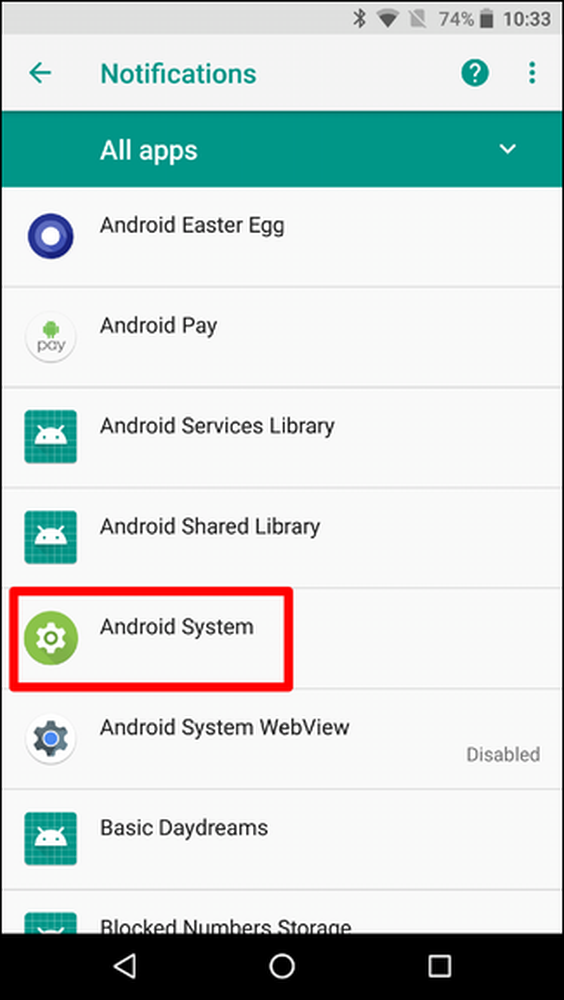
מצא את ההודעה שהשבתת קודם לכן - זה Messenger בתרחיש הבדיקה שלנו - ולאחר מכן הפעל אותו מחדש על-ידי החלפת המחוון למצב מופעל.

נעשה ונעשה.




